하드 드라이브에 대한 액세스를 다시 얻는 방법, 하드 드라이브를 열 수 없는 오류 수정

이 글에서는 하드 드라이브에 문제가 생겼을 때 다시 접근할 수 있는 방법을 안내해 드리겠습니다. 함께 따라 해 보세요!
Bioware에서 개발하고 Electronic Arts에서 퍼블리싱한 Dragon Age: Inquisition은 믿을 수 없을 정도로 전략적인 멀티플레이어 게임 플레이 덕분에 가장 인기 있는 롤플레잉 액션 게임 중 하나입니다. 드래곤 에이지 인퀴지션 은 드래곤 에이지 프랜차이즈에서 세 번째로 추가된 주요 게임으로, 똑같이 인기 있는 드래곤 에이지: 오리진의 속편입니다. 이 게임은 2014년 11월부터 Microsoft Windows, PlayStation, Xbox One 및 Xbox 360과 같은 모든 주요 플랫폼에서 전 세계적으로 사용할 수 있습니다.
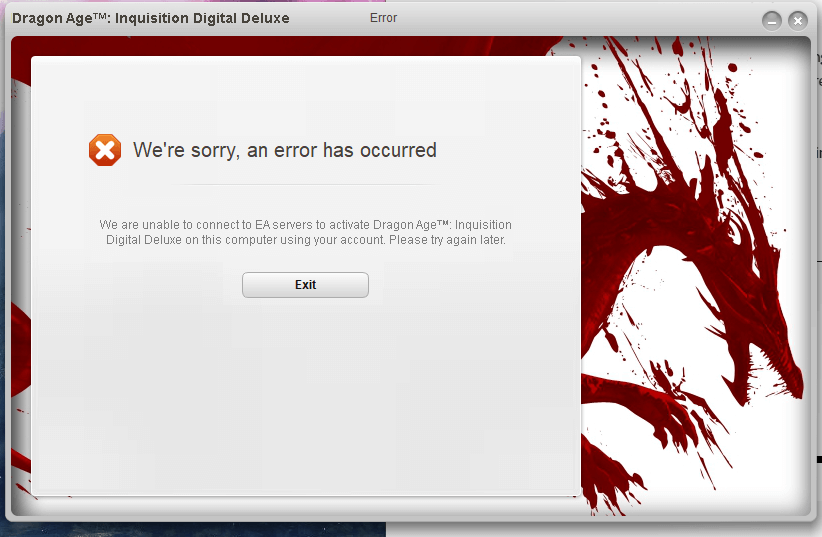
당신이 좋은 돈을 지불한 게임을 할 수 없다는 것은 아마도 가장 실망스러운 일일 것입니다. 시작/시작 문제는 게임에서 일반적인 문제이며 Dragon Age: Inquisition도 이에 영향을 받지 않습니다. 그러나 운 좋게도 그것은 쉽게 고칠 수 있는 문제이며 몇 분의 시간만 있으면 됩니다. 그 후에는 행복하게 Inquisitor로 돌아가서 Breach를 닫는 여정을 계속할 수 있습니다.
내용물
Windows 10에서 Dragon Age Inquisition이 실행되지 않는 문제 수정
이 기사에서는 이 문제를 유발하는 것으로 알려진 여러 원인을 나열하고 이를 완전히 근절할 수 있는 실행 가능한 솔루션을 제공합니다.
드래곤 에이지: 인퀴지션 출시를 막을 수 있는 것은 무엇입니까?
해결책을 찾기 전에 문제의 본질과 원인을 이해합시다. 이 문제에 대한 특별한 이유는 없으며 여러 가지 잘못된 구성으로 인해 여러 트리거가 발생합니다.
Dragon Age: Inquisition이 실행되지 않는 문제를 해결하는 방법은 무엇입니까?
문제의 기본 특성을 이해했으므로 이제 솔루션을 찾는 방향으로 나아갈 수 있습니다. 다음은 이 문제를 해결하는 다양한 방법입니다. 게임을 시작하는 데 도움이 되는 솔루션을 찾을 때까지 하나씩 살펴보세요.
방법 1: 시스템 요구 사항 확인
먼저 게임 개발자가 게임을 원활하게 실행하는 데 필수적인 특정 시스템 요구 사항을 제시했으므로 시스템 사양을 확인하십시오. 때로는 설치된 하드웨어가 이러한 최소 요구 사항을 충족하지 않아 게임 실행이 중지될 수 있습니다. 컴퓨터 사양을 확인한 다음 실제 게임 요구 사항과 비교하는 것이 중요합니다.
드래곤 에이지: 인퀴지션이 원활하게 실행되기 위한 권장 사양은 다음과 같습니다.
CPU: AMD 6코어 CPU @ 3.2GHz, Intel 쿼드 코어 CPU @ 3.0GHz
OS: Windows 7 또는 8.1 64비트
시스템 RAM: 8GB
하드 드라이브: 26GB
다이렉트X 11
그래픽 카드: AMD Radeon HD 7870 또는 R9 270, NVIDIA GeForce GTX 660
그래픽 메모리: 3GB
드래곤 에이지: 인퀴지션이 작동하는 데 필요한 최소 사양은 다음과 같습니다.
OS: Windows 7 또는 8.1 64비트
CPU: AMD 쿼드 코어 CPU @ 2.5GHz, Intel 쿼드 코어 CPU @ 2.0GHz
시스템 RAM: 4GB
하드 드라이브: 26GB
다이렉트X 10
그래픽 카드: AMD Radeon HD 4870, NVIDIA GeForce 8800 GT
그래픽 메모리: 512MB
사양을 아직 모르는 경우 아래 언급된 프로세스에 따라 시스템 하드웨어를 확인할 수 있습니다.
1. Windows 키 + R 을 눌러 실행 프롬프트를 엽니다 . 유형 'dxdiag를' 다음 공격 '입력' . 팝업되는 다른 프롬프트를 확인합니다.
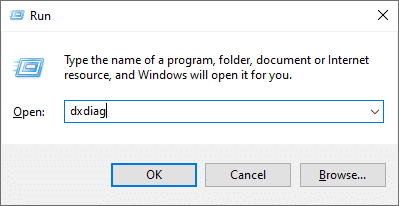
2. 그러면 ' DirectX 진단 도구 ' 창이 열리며 여기에 나열된 모든 시스템 사양이 표시됩니다.
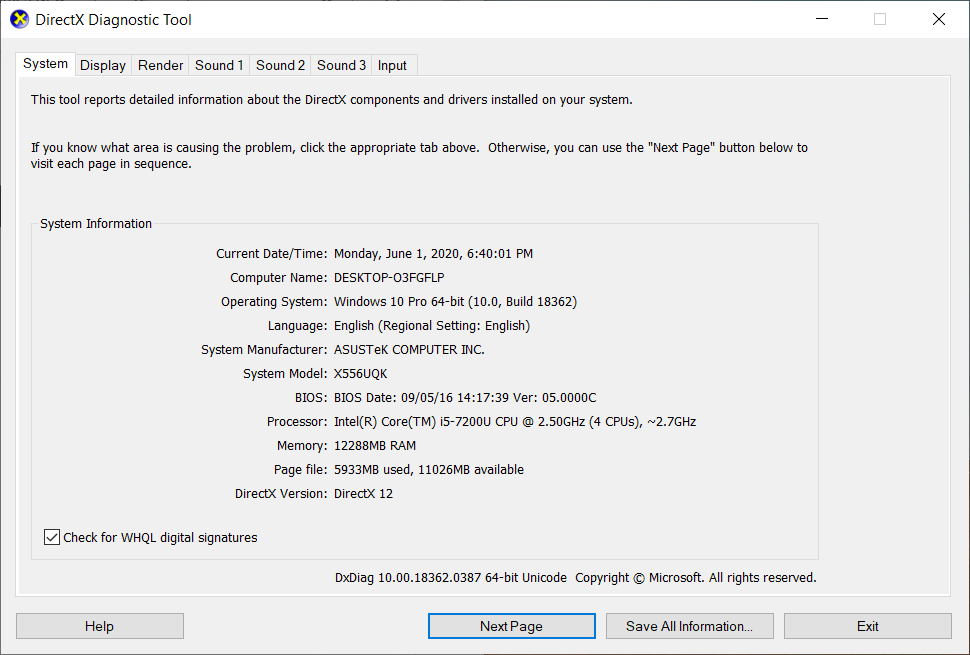
디스플레이 탭으로 전환 하여 그래픽 카드 정보를 확인할 수 있습니다. 전용 그래픽 카드가 있는 경우 관련 정보가 렌더링 탭에 나열됩니다 .
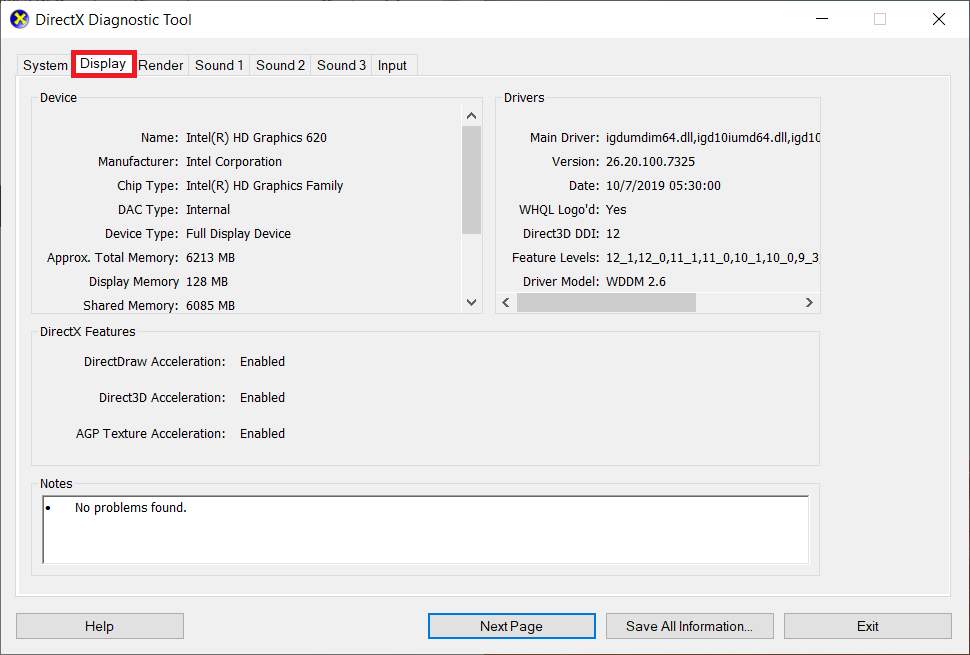
값을 권장 값과 비교하고 시스템이 표시에 부합하는지 확인하십시오. 시스템이 완전히 호환되는 경우 다음 솔루션으로 이동할 수 있습니다.
방법 2: PC 클린 부팅
사용자가 알지 못하는 사이에 백그라운드에서 지속적으로 실행되는 서비스가 많이 있습니다. 이러한 백그라운드 서비스 중 하나가 드래곤 에이지 인퀴지션의 출시 문제를 유발하는 특정 필수 게임 서비스와 충돌을 일으킬 수 있습니다.
이 경우 타사 서비스 또는 기타 불필요한 Windows 서비스를 실행하지 않고 Windows 시스템으로 부팅하는 것이 최적의 솔루션일 수 있습니다.
1. 먼저 관리자 계정으로 컴퓨터에 로그인했는지 확인합니다. 이제 Windows 검색 창에 'MSConfig' 를 입력 하고 Enter 키를 누릅니다 .
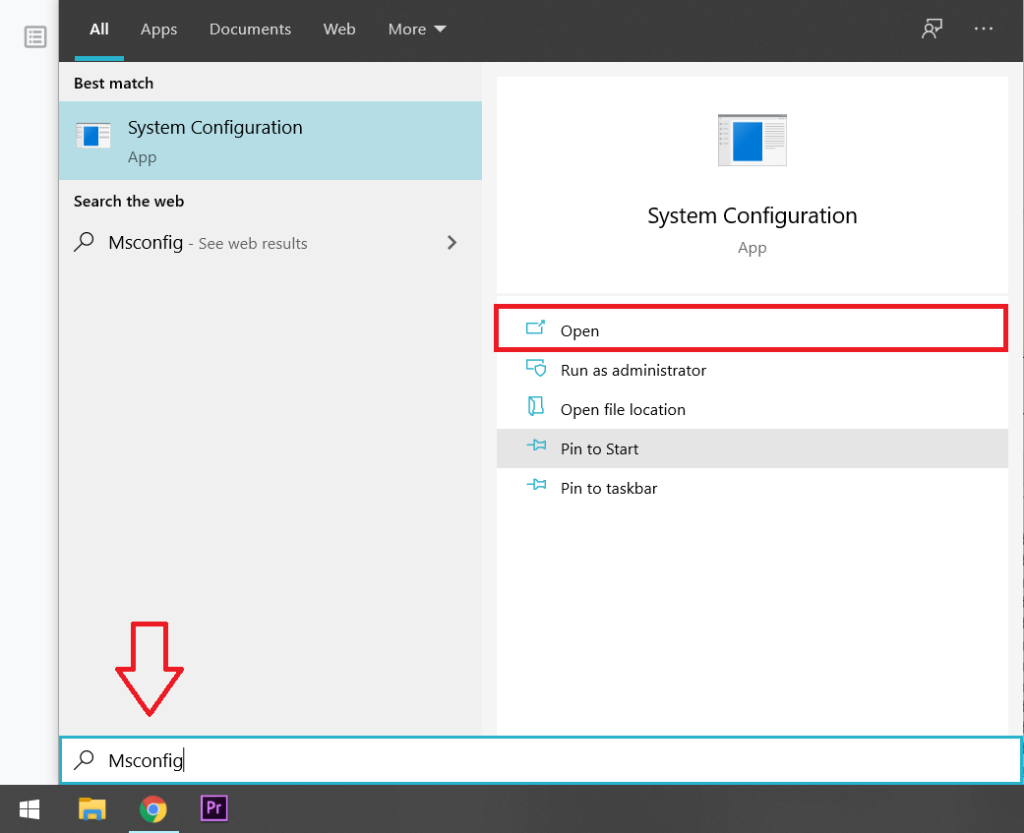
2. 나타나는 시스템 구성 창에서 '서비스' 탭을 클릭합니다 .
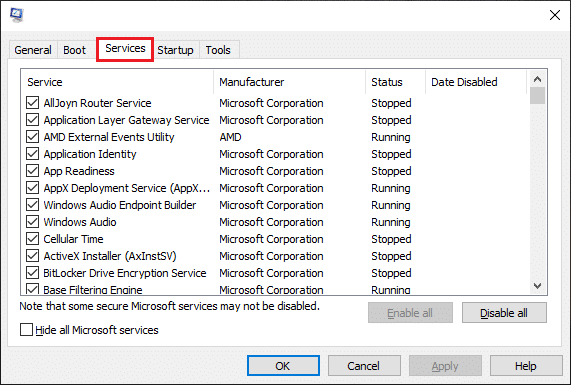
3. 이제 '모든 Microsoft 서비스 숨기기' 옆의 확인란을 선택합니다 .

4. 마지막으로 ' 모두 비활성화 ' 버튼을 클릭하여 백그라운드에서 실행되는 모든 타사 서비스를 중지합니다.
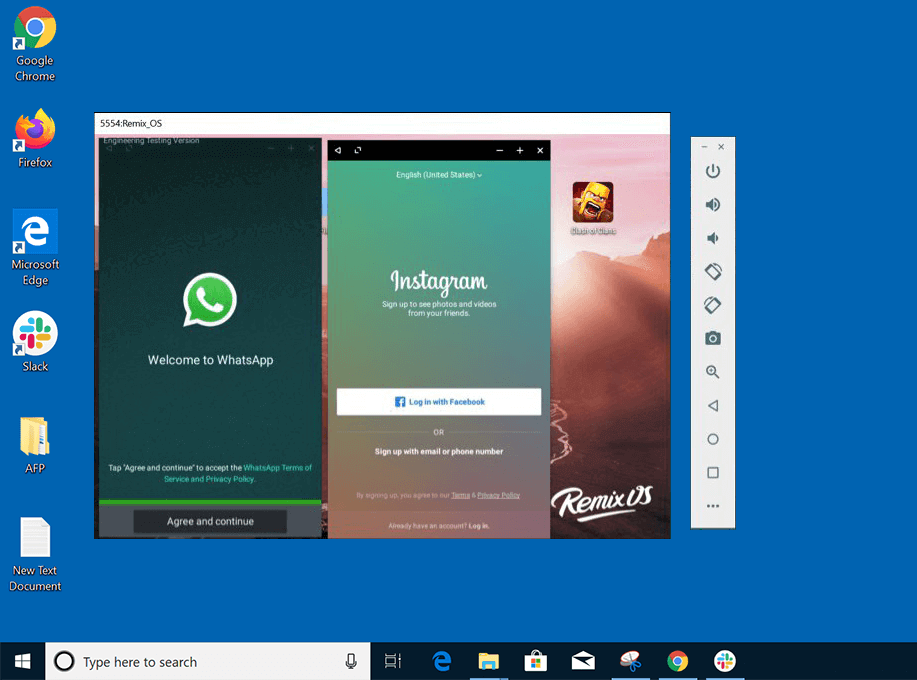
5. 모든 응용 프로그램이 비활성화되었는지 확인하려면 먼저 작업 표시줄을 마우스 오른쪽 버튼으로 클릭하고 '작업 관리자'를 선택 합니다. ' Ctrl + Shift + Esc' 키 를 동시에 눌러 작업 관리자를 열 수도 있습니다 .
6. 그런 다음 상단 에 있는 '시작' 탭을 클릭합니다 .
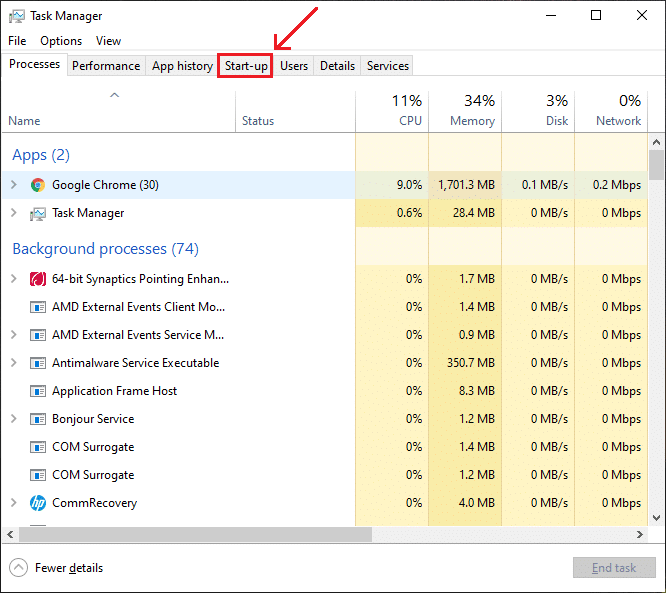
7. 이제 ' 상태' 섹션에서 모든 애플리케이션이 '비활성화됨'으로 표시되어 있는지 확인합니다 . 그렇지 않은 경우 해당 이름을 클릭한 다음 '비활성화' 버튼을 클릭합니다.
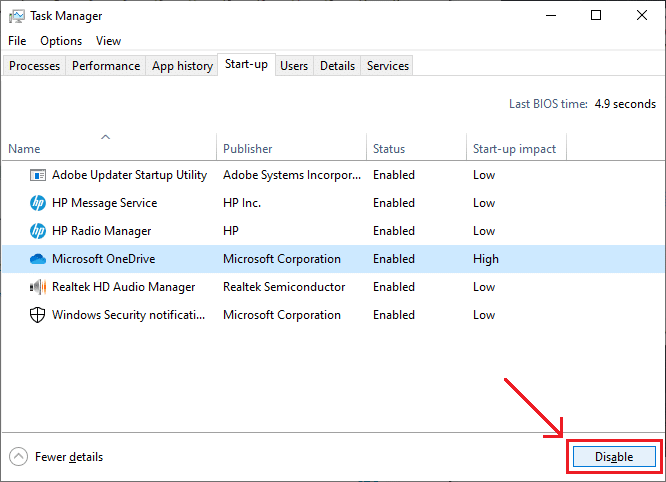
8. 모든 응용 프로그램이 비활성화되면 컴퓨터를 다시 시작합니다. 게임을 다시 실행하고 오류가 지속되는지 확인하십시오.
방법 3: 게임 파일 확인
다운로드하거나 설치하는 모든 게임에는 많은 파일이 있으며 각 파일은 게임이 제대로 작동하는 데 중요합니다. 파일 하나가 누락되거나 손상된 경우에도 게임 플레이에 다양한 문제가 발생할 수 있습니다. 따라서 모든 게임 파일이 존재하고 손상되지 않았는지 확인하는 것이 중요합니다.
1. 시스템 에서 Origin Client 애플리케이션 을 열고 계정에 로그인 합니다.
2. 왼쪽 패널 에 있는 '게임 라이브러리' 옵션을 클릭하여 모든 게임을 찾습니다. 'Dragon Age'를 마우스 오른쪽 버튼으로 클릭 하고 결과 드롭다운 메뉴에서 '게임 복구' 옵션을 선택하여 모든 게임 파일이 있는지 확인합니다. 이제 누락된 파일이 자동으로 다운로드되고 손상된 파일이 교체됩니다.
3. 몇 분 후 다시 게임을 실행하여 원활하게 실행되고 있는지 확인합니다.
방법 4: Direct X 및 VC Redist 재설치
각 게임은 자체 버전의 Direct X 및 VC Redist를 설치하며 설치된 버전이 게임과 일치하여 올바르게 실행되지 않을 수 있습니다. 따라서 Direct X 및 VC Redist의 권장 버전을 수동으로 설치합니다. 아래는 동일한 작업을 수행하는 절차입니다.
다이렉트 X의 경우
1. 파일 탐색기(Windows 키 + E)를 열고 'C:\Program Files (x86)\Origin Games\Dragon Age Inquisition\__Installer\directx\redist' 위치로 이동합니다.
2. 모든 항목을 살펴보고 ' DXSetup.exe' 실행 파일 을 찾아 실행하여 이전 버전을 모두 교체합니다.
VC Redist의 경우
1. Direct X와 유사하게 'C:\Program Files (x86)\Origin Games\Dragon Age Inquisition\__Installer\vc'로 이동합니다.
2. 폴더에서 모든 'VCRedist.exe' 실행 파일을 실행하여 모든 이전 버전을 교체합니다.
컴퓨터를 다시 시작하고 문제가 계속되는지 확인하십시오.
또한 읽기: Windows 10에서 Minecraft 충돌 문제를 해결하는 10가지 방법
방법 5: 그래픽 드라이버 업데이트
그래픽 카드를 최신 상태로 유지하는 것은 시스템과 게임 플레이에 매우 중요합니다. 그래픽 드라이버는 게임, 웹사이트, 비디오 스트림 등에서 이미지/비디오(또는 텍스트)를 보는 방식을 제어합니다.
그래픽 카드를 업데이트하면 시스템의 전반적인 성능이 향상되고 더 선명한 이미지를 얻을 수 있습니다. 그래픽 드라이버를 업데이트하는 방법에는 여러 가지가 있으며 그 중 몇 가지가 아래에 나열되어 있습니다.
1. 제어판을 열고 그래픽 카드(Nvidia 사용자를 위한 GeForce Experience)의 동반 응용 프로그램을 찾습니다. 프로그램을 열어 무엇보다도 그래픽 카드의 설정을 관리할 수 있습니다. 드라이버 업데이트 옵션을 찾아 클릭합니다. 다음에 나오는 화면의 지시를 따릅니다.
2. 장치 관리자를 통해 드라이버를 업데이트할 수도 있습니다.
1. 'Windows 키 + X' 를 눌러 고급 사용자 메뉴를 열고 장치 관리자를 선택합니다 .

2. 장치 관리자 창에서 '디스플레이 어댑터'를 확장 하고 그래픽 카드를 마우스 오른쪽 버튼으로 클릭합니다. '드라이버 업데이트'를 선택합니다 .

3. 이제 '업데이트된 드라이버 소프트웨어 자동 검색' 옵션을 선택합니다.

프로세스가 끝날 때까지 기다렸다가 시스템을 다시 시작하여 문제가 해결되었는지 확인하십시오. 드래곤 에이지 인퀴지션이 Windows 10에서 실행되지 않는 문제를 해결할 수 없다면 다음 4가지 방법으로 그래픽 드라이버를 업데이트하십시오 .
방법 6: 게임에 관리 권한 부여
게임의 특정 요소가 작동하려면 관리자 권한이 필요합니다. 이러한 권한이 부여되지 않으면 문제가 발생하여 게임 플레이가 중단될 수 있습니다. 다음 방법에 따라 이러한 권한을 쉽게 부여할 수 있습니다.
1. 시스템에서 게임 설치 폴더를 엽니다. 게임 실행 파일(확장자가 ' .exe '인 파일)을 마우스 오른쪽 버튼으로 클릭 하고 '속성'을 클릭합니다 . 파일을 선택하고 'Alt + Enter' 를 눌러 속성을 열 수도 있습니다.
2. 속성 창에서 '호환성' 탭을 클릭합니다 . 그런 다음 '이 프로그램을 관리자로 실행' 옆의 확인란을 선택합니다 .

시스템을 한 번 다시 시작하고 게임을 실행하여 여전히 문제가 있는지 확인하십시오.
더 읽어보기: Mac을 위한 13가지 최고의 오디오 녹음 소프트웨어
방법 7: 전체 화면 최적화 비활성화
앞서 언급했듯이 Windows의 전체 화면 최적화 기능은 응용 프로그램을 '테두리 없는 창', 즉 전체 화면으로 실행하기 위해 도입되었지만 더 나은 게임 경험을 만들고 게임 플레이를 부드럽게 하려는 이러한 시도는 게임 프로그램을 방해할 수 있습니다. .
아래 방법에 따라 전체 화면 최적화 모드를 비활성화할 수 있습니다.
1. 이전 방법 에 따라 게임 실행 파일의 '속성' 을 엽니다 . '호환성' 탭으로 다시 전환 합니다.
2. '전체 화면 최적화 비활성화' 옵션 옆에 있는 확인란을 선택합니다. 이제 '적용' 버튼을 누릅니다.
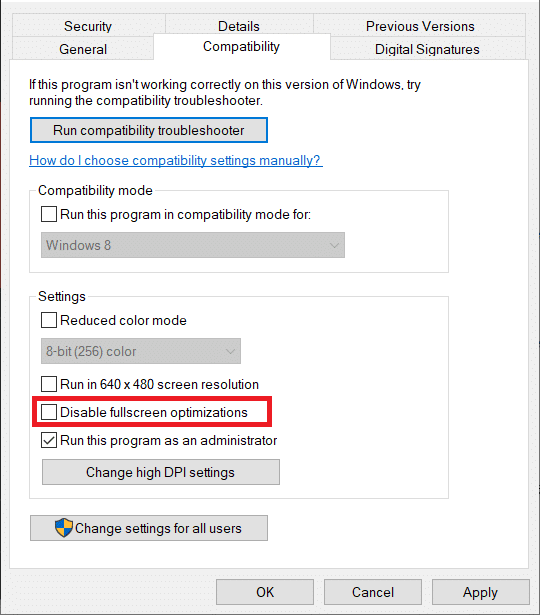
게임을 다시 시작하고 중단 없이 실행되는지 확인합니다.
방법 8: 호환성 문제 해결
일부 시스템에서는 드래곤 에이지: 인퀴지션이 Windows 10 아키텍처를 완벽하게 지원하지 않을 수 있습니다. 이로 인해 게임을 실행하거나 플레이하는 동안 문제가 발생할 수 있습니다. Windows 문제 해결 도구를 사용하여 게임에 가장 적합한 OS 버전을 결정할 수 있습니다.
1. 게임 실행 파일의 속성 창을 열고 '호환성' 탭 을 클릭합니다 . 를 눌러 '실행 호환성 문제 해결' 버튼 과정을 시작합니다.
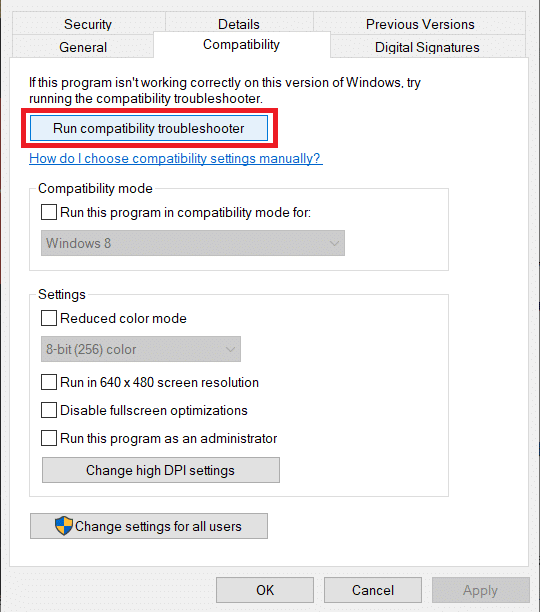
2. Windows가 호환 모드에서 게임을 실행하기에 가장 적합한 운영 체제를 자동으로 결정할 때까지 기다립니다. '권장 설정 시도'를 선택 하고 다음 창에서 '프로그램 테스트'를 클릭합니다 .
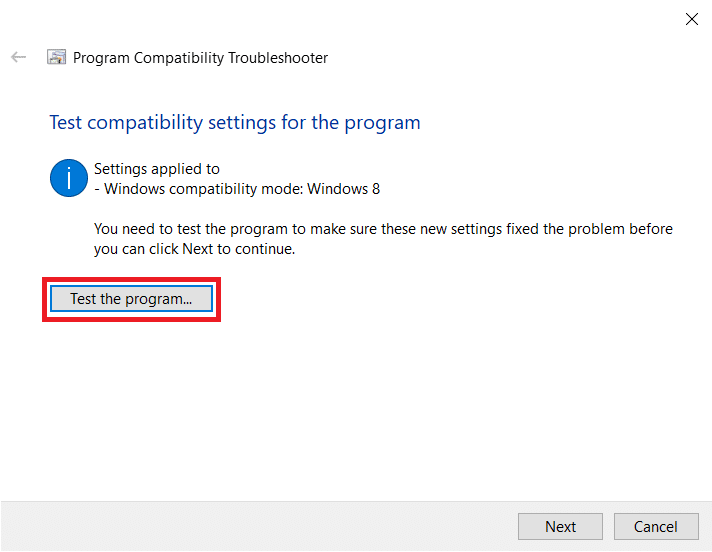
3. 프로그램을 테스트하고 게임이 원활하게 실행되면 이 설정을 영구적으로 적용하고 종료합니다.
방법 9: 바이러스 백신 소프트웨어 비활성화
경우에 따라 타사 바이러스 백신 소프트웨어가 완벽하게 안전한 프로그램을 '안전하지 않음'으로 표시하고 레이블을 지정할 수 있습니다. 이러한 잘못된 경보로 인해 안전한 프로그램이 실행되지 않을 수 있습니다. 따라서 모든 바이러스 백신, 맬웨어 방지 소프트웨어 또는 기타 보안 프로그램을 비활성화하는 것이 문제 해결의 열쇠가 될 수 있습니다.
프로그램을 완전히 비활성화하는 대신 특정 게임의 검사를 우회하도록 소프트웨어에서 예외를 만드는 것이 좋습니다.
아래 단계에 따라 Windows Defender에서 예외를 만들 수 있습니다.
1. Windows 검색 표시줄에 바이러스 및 위협 방지 를 입력하고 검색이 반환되면 Enter 키를 누릅니다.
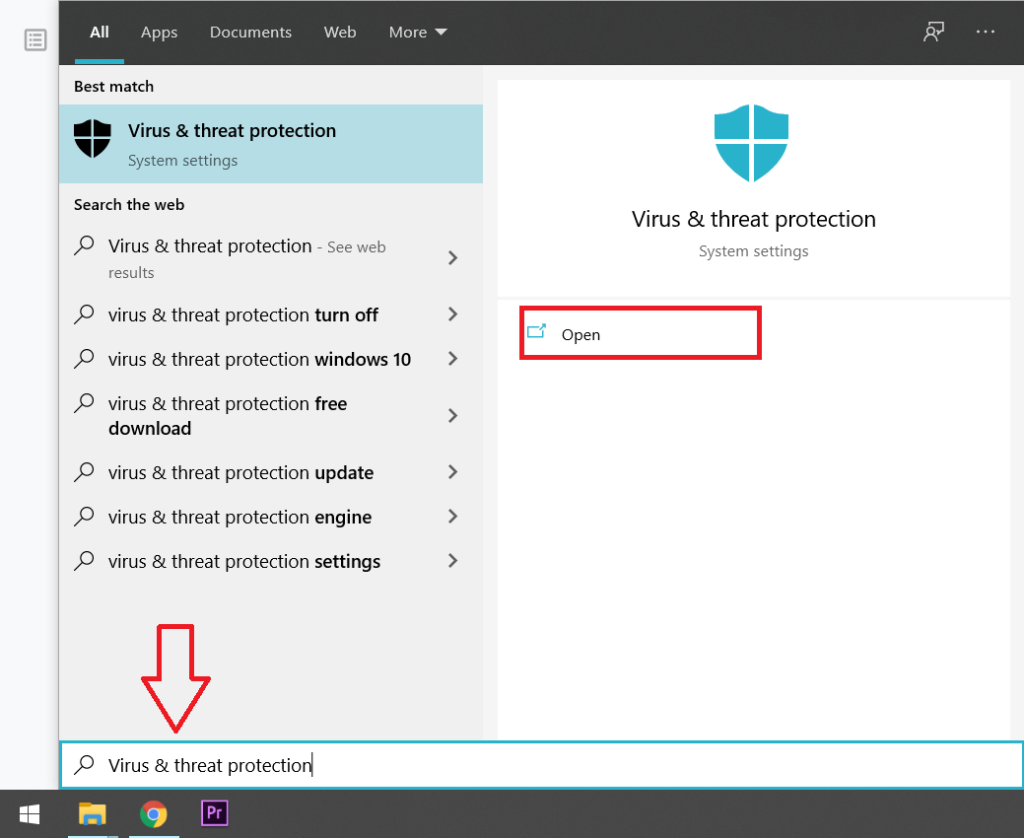
2. 아래로 스크롤 하여 '제외' 섹션 아래에 있는 '제외 추가 또는 제거'를 선택 합니다.
3. '제외 추가' 옆에 있는 더하기(+) 아이콘을 클릭 하고 나타나는 팝업 메뉴에서 '폴더'를 선택합니다 . 그런 다음 Dragon Age: Inquisition의 게임 폴더를 찾아 선택합니다.
이렇게 하면 바이러스 백신 소프트웨어가 일반적인 검사 중에 게임을 건너뛰므로 위험 신호가 발생하는 것을 방지할 수 있습니다.
권장 사항: Geforce Experience 오류 코드 0x0003 수정
방법 10: 전용 그래픽 카드로 시스템 실행
드래곤 에이지: 인퀴지션이 원활하게 작동하려면 상당한 그래픽 카드가 필요하므로 부적절한 그래픽 카드가 모든 문제의 근본 원인일 수 있습니다. 저전력 Intel 칩셋을 가능한 전용 그래픽 카드( NVIDIA 또는 AMD 카드 와 같은)로 교체하는 것이 완벽한 솔루션일 수 있습니다.
이 글에서는 하드 드라이브에 문제가 생겼을 때 다시 접근할 수 있는 방법을 안내해 드리겠습니다. 함께 따라 해 보세요!
AirPods는 언뜻 보기에 다른 무선 이어폰과 별반 다르지 않아 보입니다. 하지만 몇 가지 잘 알려지지 않은 기능이 발견되면서 모든 것이 달라졌습니다.
Apple은 iOS 26을 출시했습니다. 완전히 새로운 불투명 유리 디자인, 더욱 스마트해진 경험, 익숙한 앱의 개선 사항이 포함된 주요 업데이트입니다.
학생들은 학업을 위해 특정 유형의 노트북이 필요합니다. 선택한 전공 분야에서 뛰어난 성능을 발휘할 만큼 강력해야 할 뿐만 아니라, 하루 종일 휴대할 수 있을 만큼 작고 가벼워야 합니다.
Windows 10에 프린터를 추가하는 것은 간단하지만, 유선 장치의 경우와 무선 장치의 경우 프로세스가 다릅니다.
아시다시피 RAM은 컴퓨터에서 매우 중요한 하드웨어 부품으로, 데이터 처리를 위한 메모리 역할을 하며 노트북이나 PC의 속도를 결정하는 요소입니다. 아래 글에서는 WebTech360에서 Windows에서 소프트웨어를 사용하여 RAM 오류를 확인하는 몇 가지 방법을 소개합니다.
스마트 TV는 정말로 세상을 휩쓸었습니다. 이렇게 많은 뛰어난 기능과 인터넷 연결 덕분에 기술은 우리가 TV를 시청하는 방식을 바꾸어 놓았습니다.
냉장고는 가정에서 흔히 볼 수 있는 가전제품이다. 냉장고는 보통 2개의 칸으로 구성되어 있는데, 냉장실은 넓고 사용자가 열 때마다 자동으로 켜지는 조명이 있는 반면, 냉동실은 좁고 조명이 없습니다.
Wi-Fi 네트워크는 라우터, 대역폭, 간섭 외에도 여러 요인의 영향을 받지만 네트워크를 강화하는 몇 가지 스마트한 방법이 있습니다.
휴대폰에서 안정적인 iOS 16으로 돌아가려면 iOS 17을 제거하고 iOS 17에서 16으로 다운그레이드하는 기본 가이드는 다음과 같습니다.
요거트는 정말 좋은 음식이에요. 매일 요구르트를 먹는 것이 좋은가요? 매일 요구르트를 먹으면, 몸에 어떤 변화가 있을까요? 함께 알아보죠!
이 기사에서는 가장 영양가 있는 쌀 종류와 어떤 쌀을 선택하든 건강상의 이점을 극대화하는 방법에 대해 설명합니다.
수면 일정과 취침 루틴을 정하고, 알람 시계를 바꾸고, 식단을 조절하는 것은 더 나은 수면을 취하고 아침에 제때 일어나는 데 도움이 되는 몇 가지 방법입니다.
임대해 주세요! Landlord Sim은 iOS와 Android에서 플레이할 수 있는 모바일 시뮬레이션 게임입니다. 여러분은 아파트 단지의 집주인 역할을 하며 아파트 내부를 업그레이드하고 세입자가 입주할 수 있도록 준비하여 임대를 시작하게 됩니다.
욕실 타워 디펜스 Roblox 게임 코드를 받고 신나는 보상을 받으세요. 이들은 더 높은 데미지를 지닌 타워를 업그레이드하거나 잠금 해제하는 데 도움이 됩니다.













